Cadastro de produtos de assinatura
Como cadastrar e vincular os catálogos de produtos das plataformas Vini e Vnda.
Depois de integrar as duas plataformas é preciso indicar quais os produtos da sua loja ficarão disponíveis para a modalidade de compra recorrente. Para isso você deve criar e vincular os produtos, as formas de entrega e os planos disponíveis em ambas plataformas. Siga as instruções a seguir de como cadastrar em cada plataforma.
Conceitos da plataforma VindiRecomendamos a leitura da documentação Entidades básicas da plataforma de recorrência antes de seguir com o tutorial.
Produtos e planos na Vindi
Você precisa adicionar os produtos no catálogo da Vindi, criar planos de assinatura que atendam os produtos, e e então vincular quais planos de assinatura atendem cada produto. Para isso:
- Cadastre na plataforma Vindi todos os produtos que deseja oferecer no modelo de Assinaturas. Veja como fazer na documentação Como eu faço para criar um Produto na plataforma Vindi Recorrência.
- Atente-se que os produtos adicionados em Vindi também serão adicionados em Vnda. Faça o registro de todos os produtos adicionados em Vindi com os respectivos
IDs(códigos identificadores) de cada produto. Essa informação está disponível na seção Detalhes de cada produto.
- Atente-se que os produtos adicionados em Vindi também serão adicionados em Vnda. Faça o registro de todos os produtos adicionados em Vindi com os respectivos
- Crie os planos de assinatura que ficarão disponíveis para os clientes. Veja como fazer na documentação Como eu faço para criar e configurar os Planos?.
- Durante a criação do plano, vincule quais produtos estarão nesse plano de assinatura. Você deve adicionar em todos os planos criados os produtos disponíveis para essa modalidade de recorrência.
- Atente-se que os planos criados em Vindi serão utilizados em Vnda. Faça o registro de todos os planos adicionados em Vindi com os respectivos
IDs(códigos identificadores) de cada plano. Essa informação está disponível na seção Detalhes de cada plano. - Utilizaremos os planos cadastrados também para cadastrar formas de entrega.
Identificação de planos e produtos.Cada plano e produto possui um código identificador (
ID) e no passo seguinte utilizaremos esses dados de identificação. Certifique-se de possuir essas informações antes de seguir com o tutorial. Caso tenha dificuldades para criar planos e adicionar produtos em Vindi, entre em contato diretamente com o atendimento da plataforma.
Entrega
Você precisa cadastrar um produto em Vindi para cada tipo de entrega de Vnda. Assim, haverá produtos em Vindi para representar todos os tipos de entregas do e-commerce, então você associa esse produto de tipo de entrega com os planos de assinatura de Vindi. Para isso:
- Acesse o Admin Vnda;
- Acesse Configurações > Entrega > Formas de entrega;
- Veja todas as formas de entrega da loja. Mantenha essa página aberta, utilizaremos as formas de entregas dessa página no passo 5;
- Acesse a plataforma Vindi;
- Cadastre um produto para uma forma de entrega de Vnda:
- No campo Código externo do produto em Vindi preencha com uma slug do tipo de entrega em Vnda. Por exemplo, se em Vnda o nome do tipo de entrega é
Econômico, o Código externo deve ser preenchido comeconomico; se em Vnda o tipo de entrega éRetirar na loja, preencha o Código externo comretirar-na-loja.
- No campo Código externo do produto em Vindi preencha com uma slug do tipo de entrega em Vnda. Por exemplo, se em Vnda o nome do tipo de entrega é
- Associe todos os planos anteriormente criados para o produto cadastrado no passo 5.
- Repita o passo 5 e 6 para cada tipo de entrega cadastrado em Vnda.
Produtos na Vnda
Agora você precisa cadastrar e sincronizar os mesmo produtos que foram cadastrados na Vindi em Vnda. Nessa etapa você irá:
- Criar uma tag para as assinaturas;
- Criar um atributo para os produtos;
- Adicionar os produtos no catálogo;
Tag assinatura
assinaturaÉ preciso criar uma tag para os produtos disponíveis para compra por assinatura. Você pode criar:
- Via Admin: acessando Produtos > Tags > + Nova Tag.
- Via API: utilizando método
POSTna API de tags.
Para ambos os casos defina o nome da tag de assinatura.
Saiba mais sobre o conceito de tags em Tags: como criá-las e gerenciá-las
Atributo Plano Vindi
Plano VindiOs produtos do catálogo de Vnda precisam estar relacionados com o ID do plano de assinatura Vindi. Para que seja possível vincular um plano de assinatura com um produto, precisamos de um atributo de produto dedicado aos planos de assinatura Vindi.
O atributo é uma propriedade de diferenciação de variantes de produtos, e para o caso de Assinaturas, cadastraremos um atributo com o nome Plano Vindi para que possamos vincular os produtos com os planos de assinatura. Para criar esse atributo:
- Acesse o Admin;
- Clique no ícone ⚙ de Configurações no canto inferior esquerdo;
- Na seção Gerais clique em Atributo;
- Escolha um dos campos atributos (Atributo 1, Atributo 2 ou Atributo 3) da imagem abaixo.
- Preencha
Plano Vindino campo Nome do atributo escolhido no passo 4.
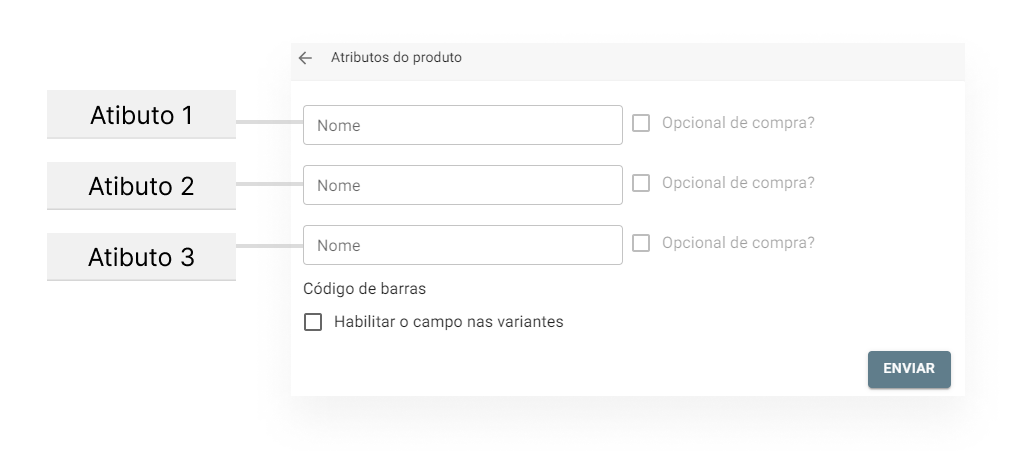
Opções de atributos no Admin
- Selecione a opção ☑ Habilitar o campo nas variantes;
- Clique em ENVIAR.
Relação entre o atributo Plano Vindi e a alteração de layout.
Plano Vindi e a alteração de layout.É importante ressaltar que o cadastro do atributo Plano Vindi está diretamente relacionado com o cadastro de produtos no catálogo e a alteração de layout. Por isso, fique atento a qual atributo você utilizou para o cadastro do Plano Vindi.
Como visto na figura acima, há três opções de cadastro de atributos. Você pode utilizar qualquer uma delas para o cadastro do Plano Vindi, no entanto é preciso manter essa mesma escolha quando for adicionar os produtos e para alterar o layout da vitrine. Para auxiliar no uso dos atributos, consulte a tabela abaixo.
Relação dos atributos para o cadastro do Plano Vindi |
||
|---|---|---|
| Planilha | API | Alteração front-end |
atributo 1 |
property1 |
property1 |
atributo 2 |
property2 |
property2 |
atributo 3 |
property3 |
property3 |
Seguindo a relação tabela, se você utilizar o atributo 1 para o Plano Vindi, você deverá utilizar o campo property1 na alteração do layout e no cadastro de produtos via API.
Utilize essa tabela de consulta para próximos passos. Para mantermos a coerência nos próximos passos, utilizaremos atributo 1 como padrão.
Adicionar produtos no catálogo
Essa é a etapa de cadastro de produtos no catálogo de Vnda.
Nessa etapa utilizaremos osIDsdos produtos e planos gerados na etapa de planos e produtos Vindi, então tenha esses dados em mãos.
Há três maneiras de adicionar produtos na plataforma Vnda:
-
Via Planilha Admin: cadastrando os produtos por planilha. Para esse tipo de cadastro, você precisa seguir as diretrizes de:
- Preencher na coluna sku da planilha o
IDdo produto de Vindi. - Preencher na coluna atributo 1 da planilha o
IDdo plano de assinatura de Vnda. Caso tenha utilizado outro atributo, consulte a tabela com a relação de atributos. - Preencher o campo tags com
assinatura.
- Preencher na coluna sku da planilha o
-
Via Admin individialmente: cadastro individual dos produtos. Para esse tipo de cadastro, você precisa:
- Selecionar a tag
assinaturano campo tags. - Adicionar as informações na variante do produto:
- Incluir no campo SKU o código
IDdo produto de Vindi. - Incluir no campo atributo Plano Vindi o código
IDdo plano de assinatura de Vindi.
- Incluir no campo SKU o código
- Selecionar a tag
-
Via API: utilizando as APIs de produto e variantes. Nesse caso:
- Utilize o método
POSTna API de produto para criar o um novo produto. Envie noPOSTa tagassinaturano parâmetrotag. - Com o
product_idgerado no passo anterior dê umPOSTna API de variante passando os parâmetros:
sku: com o códigoIDdo produto de Vindi.property1: com o códigoIDdo plano de assinatura de Vindi.
- Utilize o método
Produtos anteriormente cadastrados e produtos com diferentes planos
- Se a loja já possuía os produtos cadastrados na plataforma antes de utilizar o recurso de Assinaturas, recadastre os produtos novamente.
- Se um mesmo produto possui diferentes modalidades de Plano de assinatura Vindi, cadastre um SKU para cada tipo de plano.
Para esses casos, o que é possível reaproveitar no cadastro é a Referência do produto.
Caso tenha dúvidas sobre como funciona o cadastro de catálogo em em Vnda, veja o Manual de cadastro de produtos.
Updated 4 months ago